Bijgewerkt in mei 2024: Stop met het krijgen van foutmeldingen en vertraag uw systeem met onze optimalisatietool. Haal het nu bij deze link
- Download en installeer de reparatietool hier.
- Laat het uw computer scannen.
- De tool zal dan repareer je computer.
Op Windows 10 kunnen er veel redenen zijn om de naam van een account te wijzigen. Hoewel veel mensen het bijvoorbeeld gemakkelijk vinden om hun naam op het inlogscherm te onthullen, kunnen sommige gebruikers dit als een privacyprobleem beschouwen, vooral als ze hun apparaat op een openbare plaats gebruiken. U heeft onlangs uw naam gewijzigd en wilt de nieuwe informatie zien. Of je bent met een lokaal account en je volledige naam wilt zien in plaats van je accountnaam.
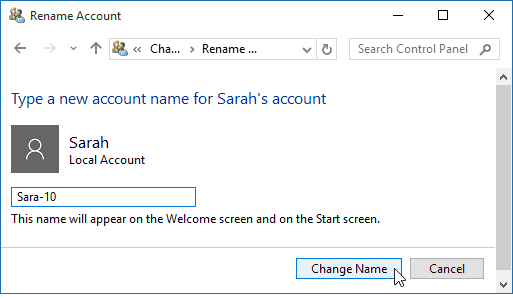
Wat de reden ook is, u kunt de naam wijzigen die op het inlogscherm wordt weergegeven wanneer u probeert toegang te krijgen tot uw Windows 10-account. Dit is echter geen eenvoudig proces en u zult verschillende instructies moeten volgen, afhankelijk van of u een Microsoft-account of een lokaal account gebruikt.
In deze Windows 10-handleiding laten we u de verschillende manieren zien waarop u de accountnaam kunt wijzigen die wordt weergegeven op het aanmeldingsscherm voor accounts die zijn gekoppeld aan een Microsoft-account of een lokaal account.
Een lokale gebruikersaccount van Windows 10 hernoemen
- Typ in het zoekvak: Gebruikersaccounts en druk op Enter of selecteer de optie Gebruikersaccounts in de resultaten bovenaan de lijst.
- Hiermee wordt het gedeelte Gebruikersaccounts in het klassieke configuratiescherm geopend en van daaruit selecteert u Een ander account beheren.
- Selecteer vervolgens het gebruikersaccount waarvan u de naam wilt wijzigen.
- In het volgende gedeelte heb je verschillende opties om het account te beheren. In dit geval wilt u de eerste optie selecteren - wijzig de accountnaam.
- Typ nu de nieuwe naam die u aan het account wilt geven en klik op de knop Naam wijzigen.
- Dat is alles wat u kunt doen! De naam van het account wordt gewijzigd en u ziet dit terug in de sectie Andere accounts beheren en in het inlogscherm.
2024 mei-update:
U kunt nu pc-problemen voorkomen door deze tool te gebruiken, zoals u beschermen tegen bestandsverlies en malware. Bovendien is het een geweldige manier om uw computer te optimaliseren voor maximale prestaties. Het programma repareert met gemak veelvoorkomende fouten die op Windows-systemen kunnen optreden - urenlange probleemoplossing is niet nodig als u de perfecte oplossing binnen handbereik heeft:
- Stap 1: Download PC Repair & Optimizer Tool (Windows 10, 8, 7, XP, Vista - Microsoft Gold Certified).
- Stap 2: klik op "Start scannen"Om registerproblemen met Windows te vinden die pc-problemen kunnen veroorzaken.
- Stap 3: klik op "Herstel alles"Om alle problemen op te lossen.
Microsoft begint afstand te nemen van het Configuratiescherm en verplaatst een groot deel van de configuratie van uw pc naar de nieuwe toepassing Instellingen. Maar het configuratiescherm is er voorlopig nog steeds. Dit kan in de loop van de tijd veranderen naarmate Windows 10 ouder wordt. Als dat gebeurt, werken we dit proces bij.
Wijzig de accountnaam in Lokale gebruikers en groepen
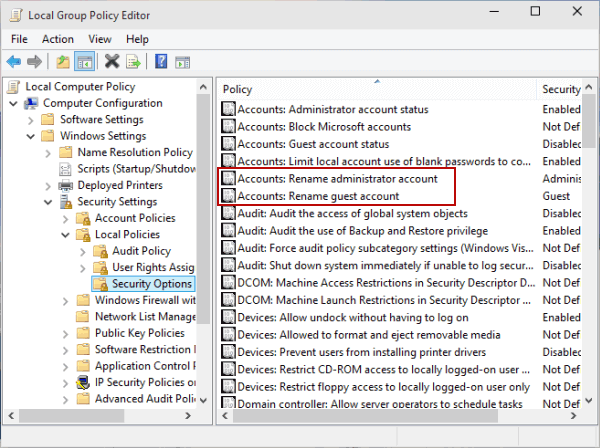
- Open Uitvoeren door Windows + R, typ lusrmgr.msc en klik op OK om Lokale gebruikers en groepen te openen.
- Open de map Gebruikers, klik met de rechtermuisknop op een gebruiker en kies Naam wijzigen in het menu.
- Typ een nieuwe naam in het naamveld.
Wijzig de naam van de beheerder of gast in de Editor voor lokaal groepsbeleid
- Ga naar de Editor voor lokaal groepsbeleid.
- Open Computerconfiguratie / Vensterinstellingen / Beveiligingsinstellingen / Lokaal beleid / Beveiligingsopties / Accounts: Hernoem de beheerdersaccount (of accounts: Hernoem gastaccount).
- Typ een nieuwe naam en klik op OK.
Expert Tip: Deze reparatietool scant de repositories en vervangt corrupte of ontbrekende bestanden als geen van deze methoden heeft gewerkt. Het werkt goed in de meeste gevallen waar het probleem te wijten is aan systeembeschadiging. Deze tool zal ook uw systeem optimaliseren om de prestaties te maximaliseren. Het kan worden gedownload door Hier klikken

CCNA, Web Developer, PC Troubleshooter
Ik ben een computer-liefhebber en een praktiserende IT-professional. Ik heb jarenlange ervaring achter de rug bij het programmeren van computers, hardware-probleemoplossing en reparatie. Ik ben gespecialiseerd in webontwikkeling en databaseontwerp. Ik heb ook een CCNA-certificering voor netwerkontwerp en probleemoplossing.

